Windows 7 Taskbar keine Voransichten für Vorschänder angezeigt?
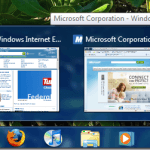
- 2666
- 30
- Madleen Vater
Eine der schönen Funktionen von Windows 7 ist, dass die Taskleiste eine raffinierte Vorschau auf ein Fenster oder eine Gruppe von Fenstern zeigt, wenn Sie darüber schweben. Wenn Sie also mehrere Registerkarten im Internet Explorer geöffnet haben, können Sie jetzt eine Vorschau aller IE -Registerkarten sehen, anstatt nur Textbeschreibungen zu sehen.
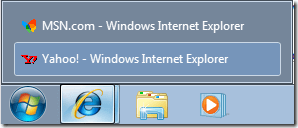
Das wird nicht arbeiten! Keine Miniaturansicht Vorschau in der Windows 7 -Taskleiste! Nachdem ich eine Weile herumbastelt und ein paar verschiedene Dinge ausprobiert hatte, bekam ich endlich die Miniaturansichten, um in meinem System zu erscheinen! In diesem Artikel werde ich Sie durch die verschiedenen Methoden führen, um dieses Problem in Windows 7 zu beheben.
Windows Experience Index aktualisieren
Nachdem Sie Ihren Computer bewertet haben, ist Aero automatisch aktiviert, wenn Sie eine Punktzahl von mehr als 3 haben, automatisch aktiviert. Wenn es unter 3 liegt, müssen Sie entweder Ihre Video -Treiber aktualisieren oder Ihre Grafikkarte aktualisieren.
Sie können zum Windows Experience -Index -Dialog in Windows 7 gelangen, indem Sie zu gehen Schalttafel, Klicken auf System und Sicherheit, und dann auf Klicken auf Überprüfen Sie den Windows Experience -Index.
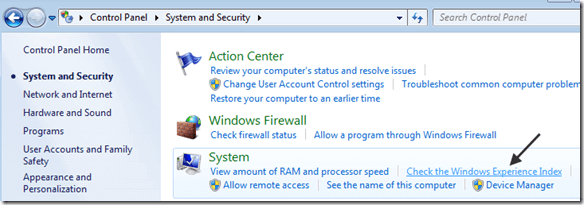
Auf meiner Kopie war meine Bewertung noch nicht für WMI eingerichtet worden. Drücke den Bewerte diesen Computer oder Jetzt aktualisieren Taste, um eine Punktzahl von 1 bis 7 zu erhalten.9.

Wenn es weniger als 3 ist, haben Sie kein Glück mehr. Leider benötigt Windows 7 Aero eine höhere Version von DirectX als frühere Versionen von Windows. Wenn Sie Windows 7 in einer virtuellen Umgebung wie VMware, Virtual PC 2007 oder VirtualBox ausführen, können Sie die Aero -Funktion in Windows 7 nicht aktivieren.
Aero Fehlerbehebung
Ich habe gehört, dass es einen Registrierungshack gibt, der Aero in Windows 7 ermöglicht, aber ich glaube nicht, dass er für viele Menschen funktioniert hat, also werde ich es hier nicht erwähnen! Sie können auch versuchen, den Aero -Fehlerbehebung in Windows 7 auszuführen, um festzustellen, ob dies das Problem behebt.
Klicken Sie dazu auf Start und geben Sie ein Fehlerbehebung um die zu öffnen Fehlerbehebung bei Computerproblemen Fenster. Hier sehen Sie eine Option angerufen Zeigen Sie Aero -Desktop -Effekte an unter Aussehen und Personalisierung.
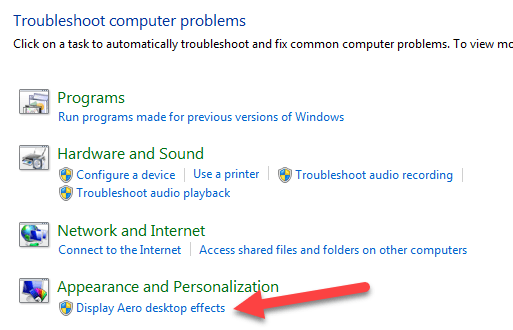
Dadurch werden die Grafikkartentreiber, Funktionen, Speicher usw. überprüft. um festzustellen, ob es die Aero -Effekte unterstützen kann oder nicht. Es gibt Ihnen Vorschläge oder wird versuchen, das Problem automatisch zu beheben.
Wechseln Sie zum Aero -Thema
Ein weiteres Problem, das auftreten kann. In diesem Fall kann das Zurückschalten in ein Aero -Thema für Sie funktionieren. Klicken Sie mit der rechten Maustaste auf den Desktop und wählen Sie Personifizieren.
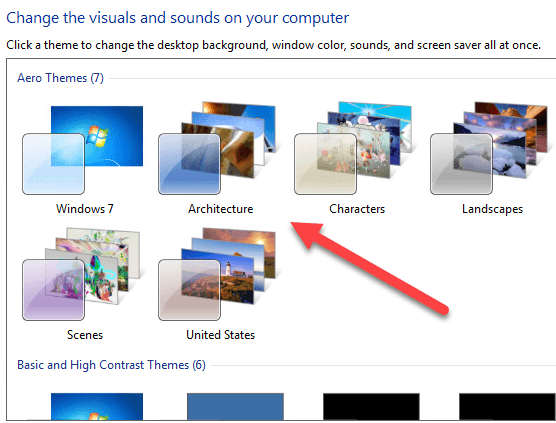
Unter Aero Themen, Wählen Sie aus allen in der Liste. Auch dies wird Ihr Problem nur beheben, wenn ein grundlegendes oder Nicht-Aero-Thema die Verfallsdefizierung war.
Überprüfen Sie die visuellen Effekte
Eine weitere Einstellung, die Sie überprüfen können, sind die visuellen Effekte. Manchmal deaktivieren Menschen visuelle Effekte, um die Leistung zu steigern, und das könnte der Grund sein, warum die Aero -Effekte nicht funktionieren.
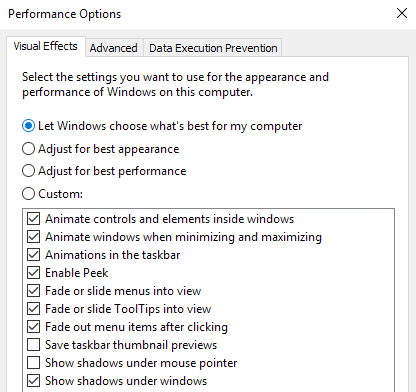
Sie können meinen vorherigen Beitrag zum Ändern der Einstellungen für Leistungsoptionen in Windows lesen. In diesem Fall möchten Sie wählen Stellen Sie sich das beste Aussehen an.
Überprüfen Sie die Einstellungen der Gruppenrichtlinien
Schließlich können Sie auch Gruppenrichtlinieneinstellungen überprüfen, wenn Sie Windows Pro oder höhere Versionen wie Ultimate usw. ausführen. Wenn der Computer zuvor mit einer Domäne verbunden gewesen wäre, hätte er einige Einstellungen aus der vorherigen Umgebung behalten können.
Sie können Gruppenrichtlinien öffnen, indem Sie auf Start und Tippen klicken gpedit.MSC. Navigieren Sie nun zum folgenden Abschnitt:
Benutzerkonfiguration - Verwaltungsvorlagen - Startmenü und Taskleiste
Gehen Sie voran und klicken Sie auf die Einstellung Header, um alle Gegenstände zu sortieren und zu finden Schalten Sie die Taskleiste -Miniaturansichten aus. Stellen Sie sicher, dass es auf eingestellt ist Nicht konfiguriert.
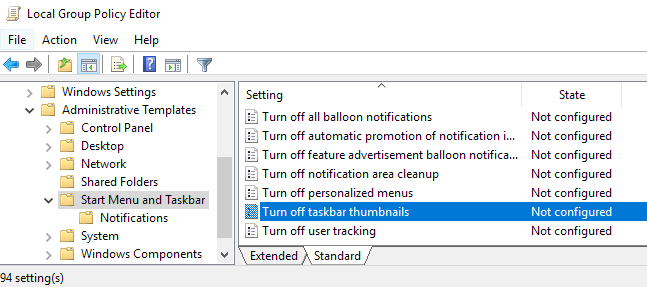
Auf diese Weise könnte ich mir vorstellen, um dieses Problem zu beheben! Wenn nichts funktioniert hat, müssen Sie wahrscheinlich Ihre Grafikkarte aktualisieren, da sie diese erweiterten Effekte einfach nicht unterstützt. Wenn Sie Fragen haben, können Sie gerne kommentieren. Genießen!

